Polemika limet [vektorska in rastrska grafika]
Predstavljajte si, da ste učitelj ali učiteljica angleščine v 4. razredu ter se z učenci dogovorite, da boste imeli predstavitev najljubšega sadja ter naj za to nalogo pripravijo predstavitev Power Point. Zgodi pa se Vam nezgoda in pripravo predstavitve odložite na zadnji dan, nedeljo. Pri brskanju po internetu pa ugotovite, da niti ena izmed slik limet, ki ste jih nameravali uporabiti nima ustreznih licenc, trgovine pa so zaprte, doma ste brez limet in svoje lastne slike ne morete narediti. Edino, kar Vam še preostane je dizajn vektorske grafike. V spodnjih korakih so navodila, kako lahko težavo hitro in enostavno rešite z uporabo Inkscape programa.
POTEK DELA (VEKTORSKA GRAFIKA):
- Najprej naložite program Inkscape na svoj računalnik. Odprite program in na opravilni vrstici, ki se Vam bo pokazala na levi strani Vašega zaslona izberite ikono kroga: Rišite kroge, elipse in loke. Zatem na delovno podlago s pomočjo miške narišite krog poljubne velikosti. Levo spodaj dvakrat kliknite na ikono “Polnilo” in v novi opravilni vrstici na Vaši desni izberite primeren odtenek.
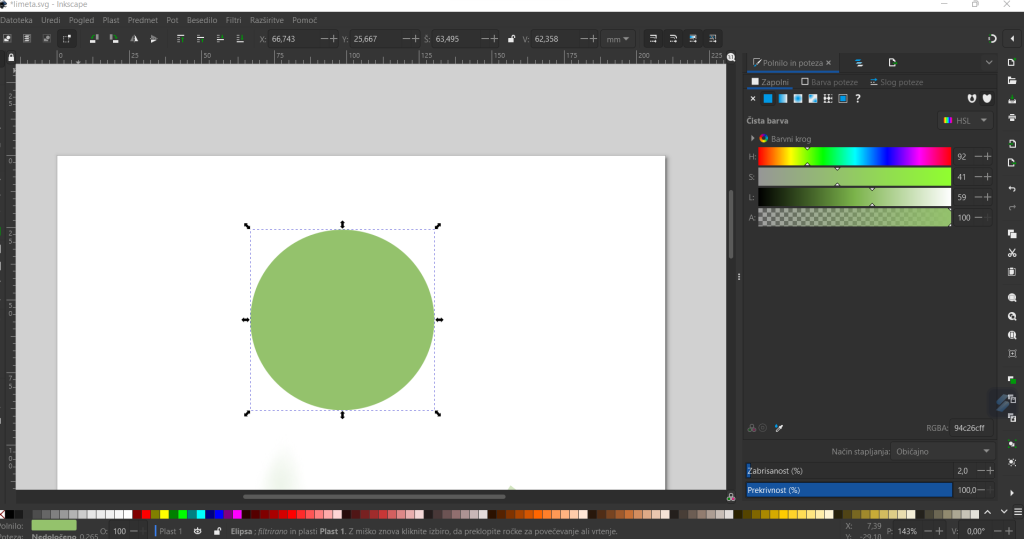
- Postopek ponovite, da dobite novi krog malce manjše velikosti, ki pa ga pobarvajte v svetlejši barvi. s pomočjo orodne vrstice zgoraj premaknite prvi krog pred drugega (kliknite ikono “Predmet” ter zatem izberite “Dvigni na vrh”). Identični postopek ponovite ponovno, tretji krog pa naj bo manjši od obeh prejšnjih ter temnejši od drugega ter svetlejši od prvega. Zadnji, četrti krog ki ga ustvarite pa naj bo občutno manjši od vseh prejšnjih in v istem barvnem odtenku kot drugi krog. Četrti krog prestavite na sredino tretjega kroga.
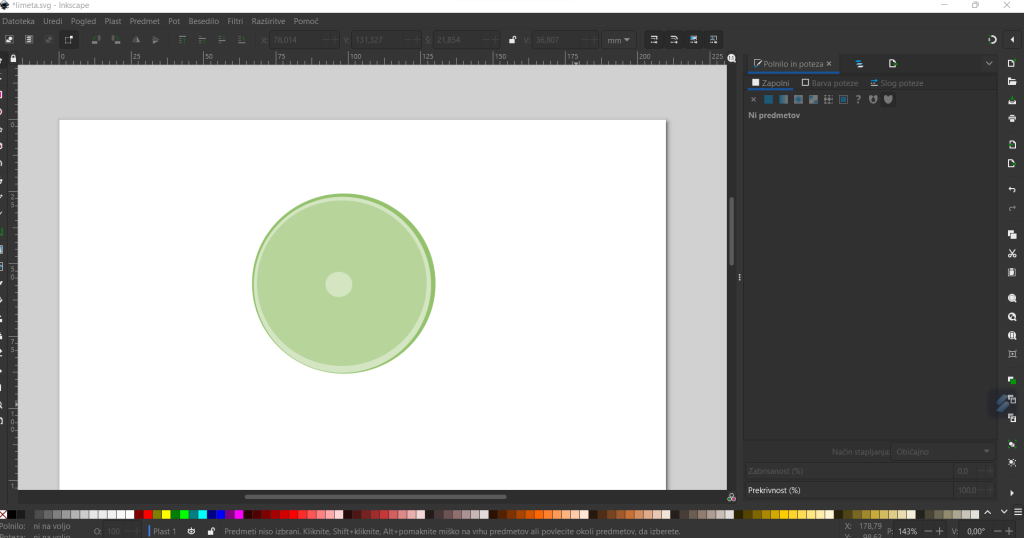
- S pomočjo orodja ” Rišite krivulje Bezier in ravne črte”, ki ga najdete na levi strani ločite limeto na posamezne delčke s štirikotniki. Postopek ponavljajte, dokler celotna limeta ni ločena na približno enake dele. Robove štirikotnikov zmehčajte z orodjem “Uredite poti po vozliščih”.
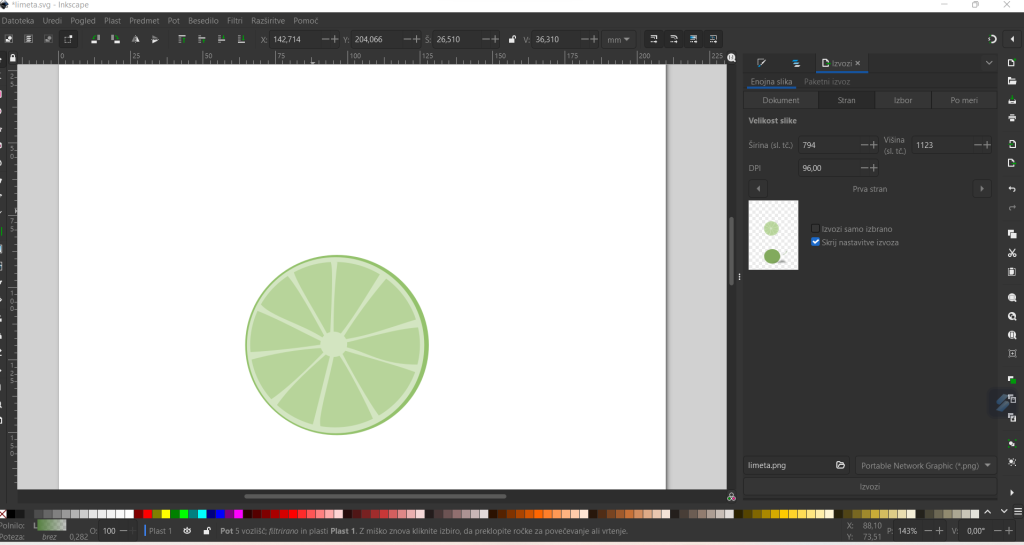
- Dodajte še elipso na desni strani da pokažete, da se limeta nadaljuje.
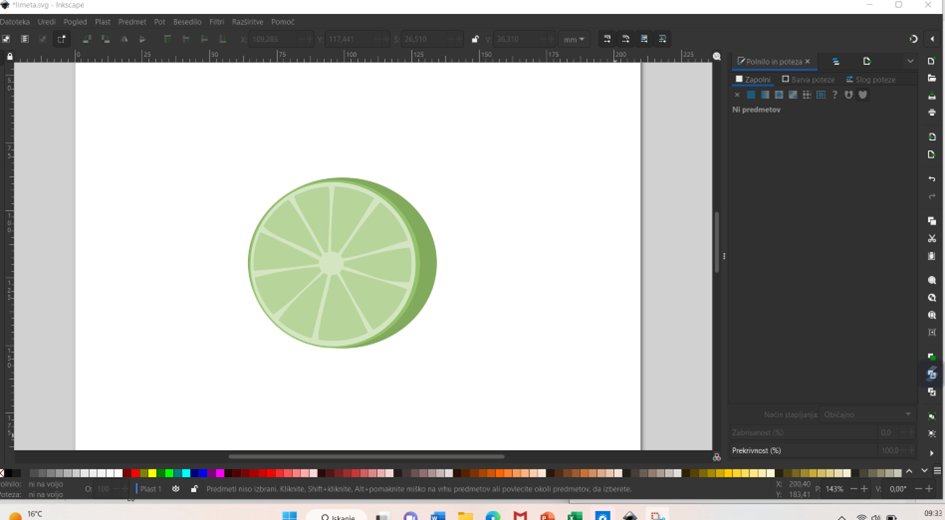
- Dodajte senco in osvetlitev.
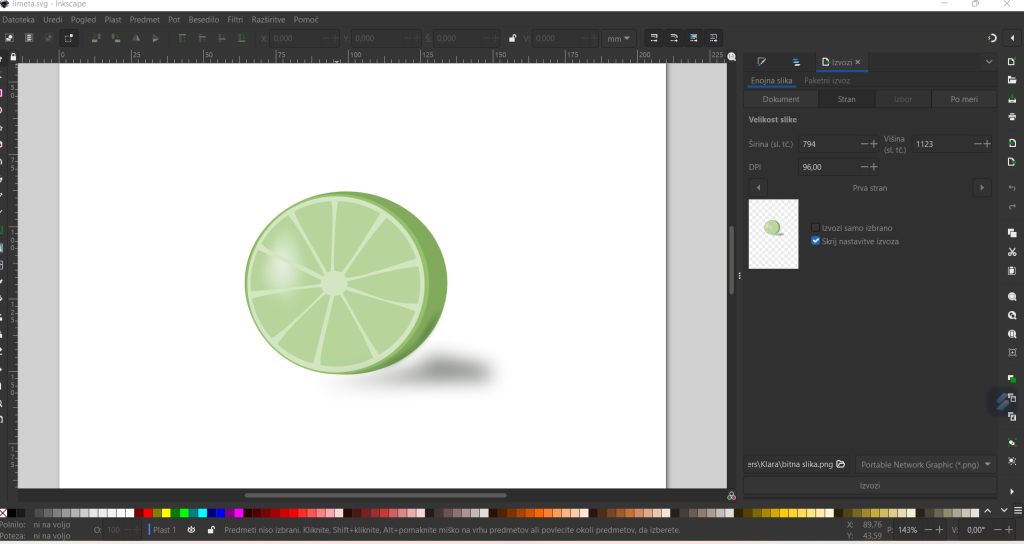
- Datoteko izvozite v želeni obliki.
KONČANI IZDELEK
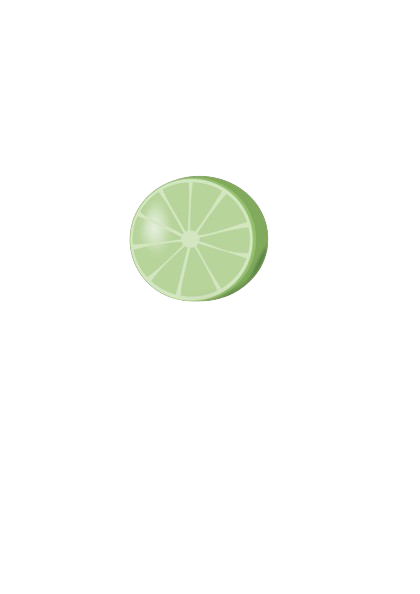
Če pa želite učencem podati še dodatne podatke o limetah, pa je to najlažje narediti z interaktivnimi fotografijami. Fotografije sem uredila s pomočjo rastrske grafike in programa Photoscape.
POTEK DELA (RASTRSKA GRAFIKA):
- Na Vaš prenosni računalnik si naložite program Photoscape. Odprite program ter kliknite na gumb Editor. Na levi strani ekrana boste opazili Raziskovalca, iz katerega izberite ven datoteko, ki jo želite urediti.
- Datoteko ustrezno pomanjšajte.
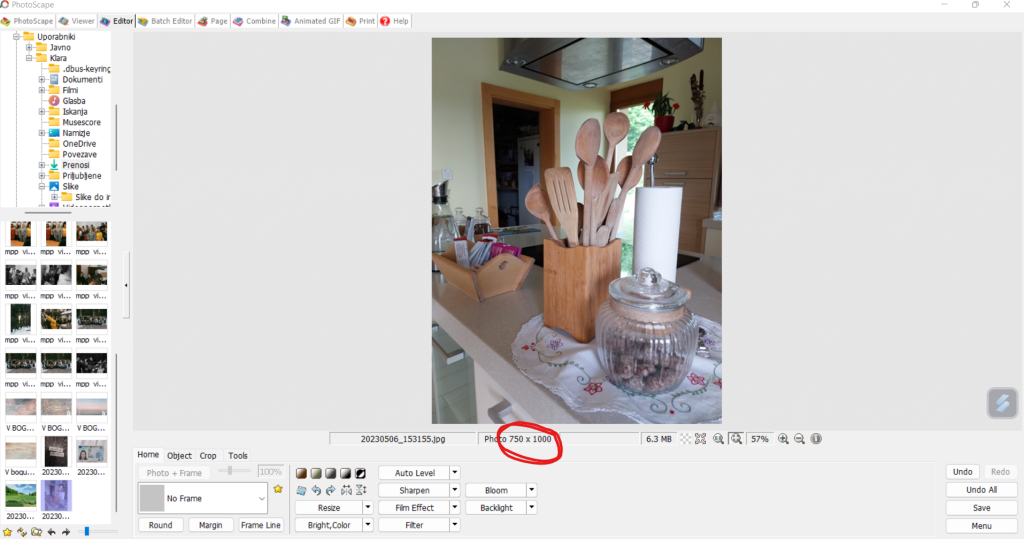
- Datoteki dodajte okvir.
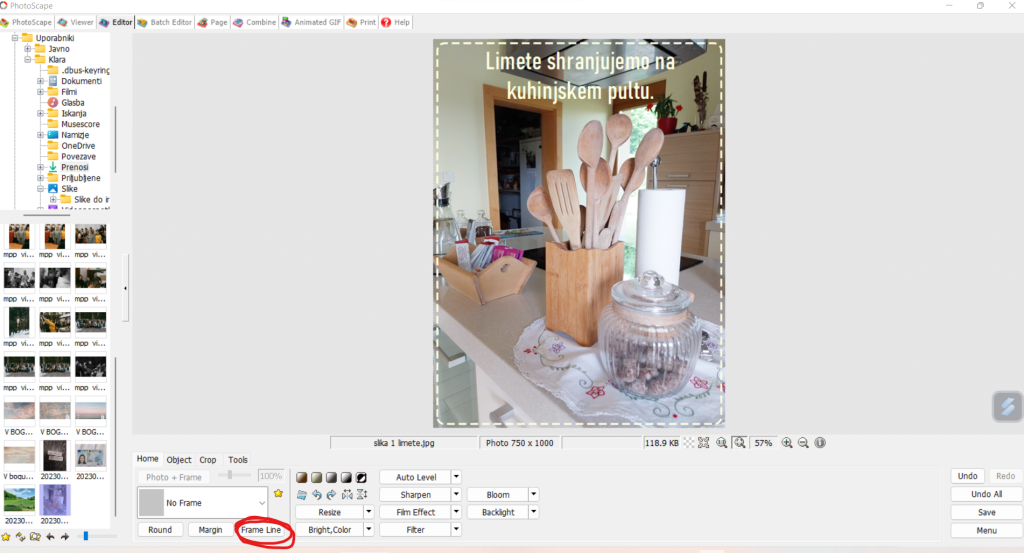
- Datoteki dodajte besedilo.
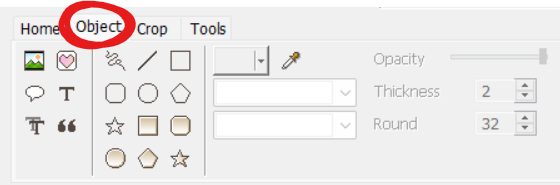
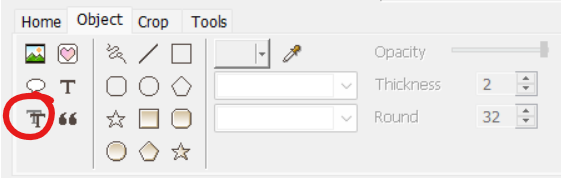


VPRAŠANJA ZA REFLEKSIJO
- Kaj sem se novega naučil/a v tem projektu? Ta projekt me je spodbudil k aktivnemu razmišljanju o fotografijah, ki jih posnamem in kako jih lahko izboljšam. Naučila sem se dela z dvema programoma, Inkscape-om ter Photoscape-om, kar mi bo koristilo pri mojem poklicu in na splošno v življenju. Naučila sem se razliko med vektorsko in rastersko grafiko ter kako ustvariti svoje lastne grafike.
- Če bi imel/a več časa, bi dodal/a, spremenil/a, izboljšal/a … Če bi imela več časa, bi se gotovo naučila in izboljšala sence pri vektorski grafiki limete, saj se mi zdi, da bi lahko bile tudi boljše.
- Kateremu delu si posvetil/a največ časa in zakaj? Največ časa sem posvetila vektorski grafiki limete, saj sem se spoznavala s programom Inkscape, ki sem ga prvič uporabljala.
- Kako ocenjuješ svoje delo glede na dan kriterij ocenjevanja? Kateri element kriterija je bil najtežji za realizacijo? Svoje delo ocenjujem kot ustrezno, zanj sem se potrudila. Četudi sem sama izbrala svojo temo mi je bilo izjemno težko povezati temo s končnim izdelkom, a menim, da mi je uspelo.
- Kje in kako bom lahko pridobljeno znanje uporabil/a tekom študija in na svoji poklicni poti? Tekom študija bom znanje uporabila pri ustvarjanju delovnih listov in Power Point predstavitev. Na svoji poklicni poti pa bom znanje uporabila pri ustvarjanju vabil za starše, za pomoč urejanja razredne spletne strani in spletne učilnice ter pri ustvarjanju gradiv za učence.
- Kaj mi je bilo pri projektu najljubše in kaj najmanj? Četudi se mi je zdelo ustvarjanje vektorske grafike najtežje sem pri tem delu najbolj uživala. Težave sem imela pri Photoscape programu, kjer po izvozu svoje datoteke te iste datoteke nisem več našla v programu.
- Kaj bi spremenil v definiciji projekta, da bi bil boljši? V resnici bi mi bilo lažje, če ne bi bila omejena s temo. Tema se mi zdi smiselna, a je vseeno še ena dodatna stvar, ki jo mora študent koordinirati.
